이 연습에서는 중심선과 왼쪽 및 오른쪽 간격띄우기 종단이 포함된 세 개의 종단 뷰를 작성합니다.
스택 프로파일 뷰는 별도로 그려진 관련 종단 집합으로, 수직으로 정렬된 종단 뷰입니다. 각 종단을 자체 종단 뷰 그리드에 표시하면 각 종단에 주석을 추가하는 데 더 많은 공간을 사용할 수 있습니다.
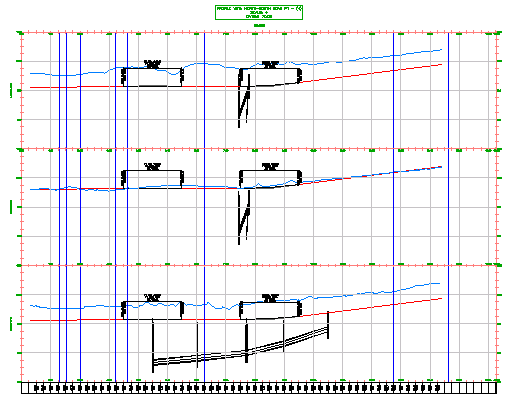
이 연습은 연습 5: 다중 종단 뷰 작성에서 계속됩니다.
스택 종단 뷰 작성
- 튜토리얼 도면 폴더에 있는 Profile-5F.dwg를 엽니다.
도면에는 기존 지표면, 여러 선형 및 종단 뷰가 포함되어 있습니다. 종단 뷰에는 부지의 서쪽을 따라 북에서 남으로 이동하는 선형의 포장 중심선과 도로 왼쪽 및 오른쪽의 모서리(EOP) 종단이 포함됩니다. 종단 뷰에 종단이 가득 차 있기 때문에 일련의 스택 프로파일 뷰를 작성하여 종단을 명확하게 보고 주석을 추가할 충분한 공간을 마련합니다.
- 탭
 패널
패널  드롭다운
드롭다운  찾기을 클릭합니다.
찾기을 클릭합니다.
- 종단 뷰 작성 마법사의 일반 페이지에서 다음 매개변수를 지정합니다.
- 선형 선택: North-South Road
- 수직 스택 종단으로 간격띄우기 종단 표시: 선택
페이지 맨 아래의 그래픽 색상이 변경되어 옵션이 활성 상태임을 나타냅니다.
주:이 페이지의 종단 뷰 스타일 설정은 사용되지 않습니다. 스택에서 각 종단 뷰에 대해 별도의 스타일을 지정합니다.
- 종단 뷰 작성 마법사의 왼쪽에서 스택 프로파일을 클릭합니다.
- 스택 종단 페이지에서 다음 매개변수를 지정합니다.
- 스택 뷰 수: 3
- 뷰 사이 간격: 0
주:
뷰 사이 간격 값은 도면 단위로 측정됩니다. 양수 값을 지정하면 종단 뷰 그리드 사이에 공간이 추가됩니다. 음수 값을 지정하면 종단 뷰 그리드가 겹치게 됩니다.
- 위쪽 뷰 스타일: 스택 - 맨 위
- 중간 뷰 스타일: 스택 - 중간
- 저면도 스타일: 스택 - 맨 아래
- 다음을 클릭합니다.
- 종단 화면표시 옵션 페이지의 다음에 대해 옵션을 지정할 스택 뷰 선택 리스트에서 중간 종단뷰를 선택합니다.
주:
이 리스트에 표시되는 뷰 수는 5단계에서 스택 뷰 수에 지정한 값에 따라 달라집니다.
- 종단 화면표시 옵션 지정 테이블에서 다음 종단에 대한 그리기 확인란을 선택합니다.
- EG 중심선
- 중심선
- 다음에 대해 옵션을 지정할 스택 뷰 선택 리스트에서 위쪽 뷰을(를) 선택합니다.
- 종단 화면표시 옵션 지정 테이블에서 다음 종단에 대한 그리기 확인란을 선택합니다.
- EG 왼쪽 오프셋
- EOP 왼쪽
- 다음에 대해 옵션을 지정할 스택 뷰 선택 리스트에서 저면도을(를) 선택합니다
- 종단 화면표시 옵션 지정 테이블에서 다음 종단에 대한 그리기 확인란을 선택합니다.
- EG 오른쪽 간격띄우기
- EOP 오른쪽
- 다음을 클릭합니다.
- 관망 화면표시 페이지의 다음에 대해 옵션을 지정할 스택 뷰 선택 리스트에서 저면도을(를) 선택합니다.
관망은 대부분 선형의 오른쪽에 있습니다. 관망 구성요소가 오른쪽 EOP 종단을 표시하는 종단 뷰에 표시되도록 지정합니다.
- 종단 뷰에 그릴 관망 선택 영역에서 선택 확인란을 선택합니다.
- 이름 열에서 네트워크 - (1) 관망을 확장합니다.
- 다음 요소에 대한 확인란의 선택을 취소합니다.
- W-E 파이프 - (1)
- W-E 파이프 - (2)
- W-E 구조물 - (1)
- W-E 구조물 - (2)
이러한 요소는 서-동 선형을 따르는 관망의 분기입니다.
- 다음에 대해 옵션을 지정할 스택 뷰 선택 리스트에서 중간 뷰을(를) 선택합니다.
- 종단 뷰에 그릴 관망 선택 영역에서 선택 확인란을 선택합니다.
- 다음 요소를 제외한 모든 확인란의 선택을 취소합니다.
- W-E 파이프 - (1)
- W-E 파이프 - (2)
- W-E 구조물 - (1)
- W-E 구조물 - (2)
- 다음에 대해 옵션을 지정할 스택 뷰 선택 리스트에서 위쪽 뷰을(를) 선택합니다.
- 종단 뷰에 그릴 관망 선택 영역에서 선택 확인란을 선택합니다.
- 다음 요소를 제외한 모든 확인란의 선택을 취소합니다.
- W-E 파이프 - (1)
- W-E 파이프 - (2)
- W-E 구조물 - (1)
- W-E 구조물 - (2)
- 종단 뷰 작성을 클릭합니다.
- 도면에서 지표면 오른쪽의 명확한 영역으로 초점이동합니다. 클릭하여 종단 뷰를 배치합니다.
- 도구공간의 통합관리 탭에서 선형
 도로: 북-남
도로: 북-남 종단 뷰 집합을 확장합니다.
종단 뷰 집합을 확장합니다.
세 개의 분리된 종단 뷰가 작성되었습니다.
다음 튜토리얼을 계속하려면 튜토리얼: 단면정보 테이블 작업으로 이동합니다.